华为如何扫码连接wifi密码 华为手机扫描无线路由器如何连接wifi
更新时间:2023-05-09 10:43:00作者:jiang
华为如何扫码连接wifi密码,在如今的社交生活中,我们离不开无线网络,手机wifi已成为现代人的日常工具之一。但是连接wifi不仅需要wifi密码,并且还要进行操作,对于一些不熟悉手机操作的人来说,这可能是一个问题。所以接下来我们会介绍华为手机如何扫描无线路由器连接wifi。华为手机可以通过扫描二维码来自动连接wifi,方便快捷也不需要再手动输入密码啦。
华为手机扫描无线路由器如何连接wifi
方法如下:
1.首先,我们在已经连接上wifi的手机上打开设置。

2.然后在列表中点击WLAN。
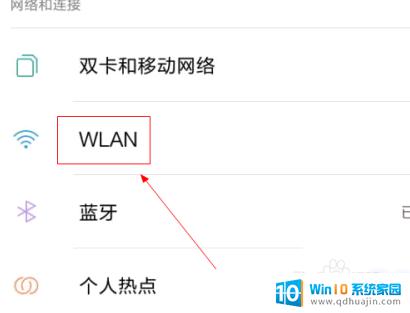
3.随后我们在“WLAN”界面中,看到“连接的WLAN”栏中已经连接上的wifi。点击,就会弹出一个分享密码给好友的二维码。
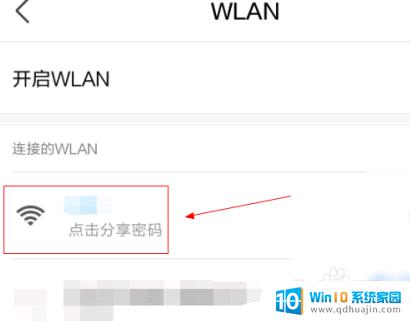
4.紧接着在没有连接上wifi的手机上打开“扫一扫”功能。
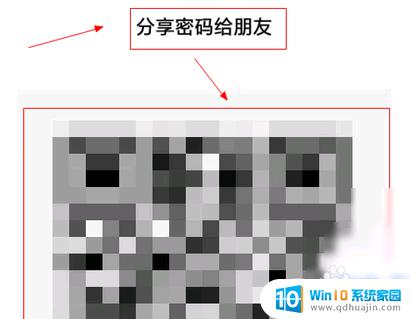
5.下一步扫描另一台设备上的二维码,界面就会跳转到连接wifi的详细界面,点击最下方的连接至该网络。
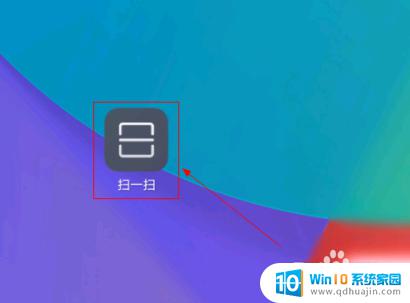
6.最后在“连接的WLAN”栏中显示“正在获取IP地址...”,耐心等待我们就可以连接上wifi了。
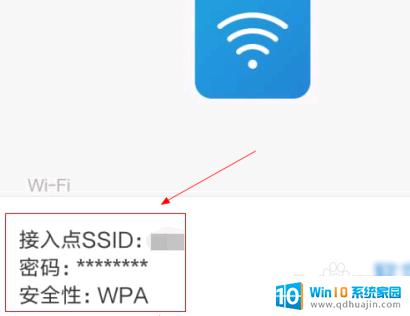
华为的扫码连接wifi密码功能为用户在连接wifi时带来了便利和快捷,同时也增强了网络连接的安全性,令人赞叹。希望随着技术的不断发展,智能的手机、路由器等设备都能够做得更加智能化、便捷化,让人们的生活更加美好。
华为如何扫码连接wifi密码 华为手机扫描无线路由器如何连接wifi相关教程
热门推荐
电脑教程推荐
win10系统推荐
- 1 萝卜家园ghost win10 64位家庭版镜像下载v2023.04
- 2 技术员联盟ghost win10 32位旗舰安装版下载v2023.04
- 3 深度技术ghost win10 64位官方免激活版下载v2023.04
- 4 番茄花园ghost win10 32位稳定安全版本下载v2023.04
- 5 戴尔笔记本ghost win10 64位原版精简版下载v2023.04
- 6 深度极速ghost win10 64位永久激活正式版下载v2023.04
- 7 惠普笔记本ghost win10 64位稳定家庭版下载v2023.04
- 8 电脑公司ghost win10 32位稳定原版下载v2023.04
- 9 番茄花园ghost win10 64位官方正式版下载v2023.04
- 10 风林火山ghost win10 64位免费专业版下载v2023.04